Vous avez trop d’applications sur l’accueil de votre Huawei Y5 et vous souhaitez les organiser un peu. Rassembler les applications en dossier sera réellement plus plaisant. Dans ce tutoriel, on va vous expliquer par quel moyen créer un tout nouveau dossier dans votre Huawei Y5 et regrouper les applications ensemble. Puis découvrez par quel moyen renommer ce tout nouveau dossier. En second lieu découvrez par quel moyen créer un dossier dans la mémoire de votre Huawei Y5. Enfin découvrez par quel moyen retirer un dossier que vous avez créé sur l’accueil.
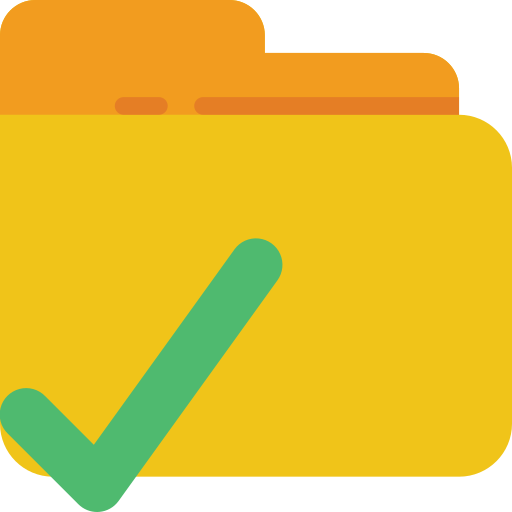
Comment créer un nouveau dossier d’applications sur Huawei Y5?
Toutes les applications seront par défaut présentes sur l’accueil de votre Huawei Y5. Si on dispose de beaucoup d’applications, ces applications vont pouvoir assez vite encombrer la page d’accueil. Il est préférable de regrouper les applications qui se trouveront être du même thème ensemble. Par exemple regrouper les applications de musique ensemble. De cette façon pour créer un nouveau dossier dans votre accueil, lisez les étapes suivantes:
- Sur l’accueil de votre Huawei Y5, effectuez un appui long sur une appli
- Tout en gardant l’appui, faites glisser l’application sur une autre application que vous souhaitez regrouper
- Lâchez quand les deux applications seront regroupées ensemble
Voilà vous avez créer un nouveau dossier sur l’accueil de votre Huawei Y5 pour rassembler les deux applications ensemble.

Pour pouvoir ajouter des nouvelles applications dans ce tout nouveau dossier, vous avez deux techniques:
- soit vous cliquez sur le dossier et en bas du dossier, sélectionnez Ajouter des applications
- soit vous faites un appui sur une autre application et vous la glissez au sein du dossier
Comment renommer ce nouveau dossier d’applications?
Pour pouvoir renommer le dossier , vous allez devoir vous rendre dans le nouveau dossier que vous avez conçu. Dès que vous êtes au sein du dossier, vous verrez en haut du dossier la phrase « Entrer le nom du dossier », cliquez ensuite dessus. Et écrivez le nom du dossier et valider.
Pour changer la couleur du dossier , cliquez sur le point blanc en haut à droite du dossier et cliquez sur la couleur du dossier souhaitée.
Supprimer un dossier de l’écran d’accueil
Pour pouvoir retirer un dossier de l’accueil de votre Huawei Y5, vous avez deux options.
- La toute première sera d’effacer entièrement le dossier: réalisez un appui long sur l’icône du dossier et sélectionnez Supprimer . Cette technique Ne supprimera pas vos applications.
- L’autre option sera de sortir chaque application de ce dossier en les faisant glisser hors du dossier. Réalisez un appui long sur chaque icône d’application et sortez-là. Quand vous aurez sorti l’avant dernière application, le dossier disparaîtra de façon automatique. La dernière application présente au sein du dossier va être installée d’office sur l’accueil.
Quelle est la technique pour créer un nouveau dossier dans l’espace de stockage de votre Huawei Y5?
Si on parle de créer un dossier, on parle aussi des dossiers dans l’espace de stockage de votre Huawei Y5. En effet, il est possible d’ajouter des dossiers dans votre Huawei Y5. Pour pouvoir créer un nouveau dossier, vous allez devoir respecter les étapes ci-dessous :
- Ouvrez le dossier Mes fichiers
- Et dans l’espace de stockage désiré, soit la carte SD soit l’emplacement interne
- Puis sélectionnez le menu, représenté par les 3 points
- Et sélectionnez Créer dossier
- Puis renommer le nouveau dossier et cliquez sur Créer
Comment faire pour créer un nouveau dossier photos sur Huawei Y5?
Votre Huawei Y5 génère par défaut des albums photos (Caméra, Screenshot, Facebook, Instagram,.. ). Néanmoins si vous voulez créer votre propre dossier photos sur votre Huawei Y5 et choisir ce qu’il contient, jetez un oeil à notre article.
Si jamais vous cherchez d’autres tutos sur votre Huawei Y5, vous pouvez jeter un oeil sur les autres articles de la catégorie : Huawei Y5.







